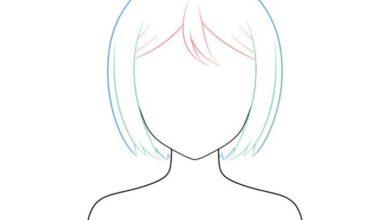Cách phóng to thu nhỏ ảnh trong Photoshop không bị nhòe

Mục lục
Chia sẻ
Chỉnh sửa hình ảnh là một công việc khá trọng yếu trong kỷ nguyên số và với những ai theo học nhiếp ảnh. Bạn muốn thay đổi kích thước ảnh, thay đổi độ phân giải hoặc điều chỉnh theo các nhu cầu khác nhau nhưng không làm mất chất lượng hình ảnh. Trong nội dung dưới đây, chúng tôi xin giới thiệu cho bạn cách phóng to thu nhỏ ảnh trong Photoshop mà không bị nhòe.
Table of Contents
Phóng to thu nhỏ ảnh trong Photoshop mà không bị nhòe
Quả là thiếu sót nếu như không nhắc đến PM Adobe Photoshop trong chỉnh sửa hình ảnh. Đây là công cụ chỉnh sửa hình ảnh thượng hạng được sử dụng nhiều nhất.
Tuy nhiên, so với người mới dùng thì nó cũng khá phức tạp. Ví dụ, bạn muốn phóng to ảnh nhưng sợ ảnh bị vỡ, chất lượng nhòe thì thực hiện các bước cơ bản trong Photoshop như sau:
>>> Xem ngay: Tiết lộ tuyệt chiêu làm rõ ảnh bị mờ chỉ với 1 cú click chuột
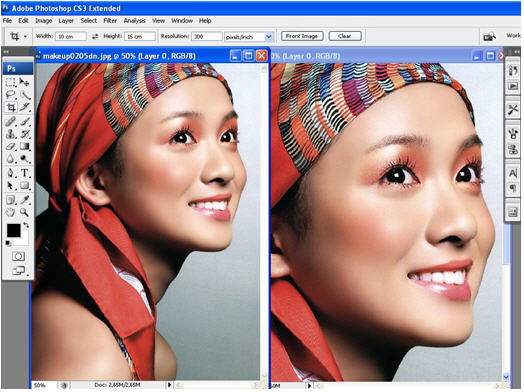
Phóng to thu nhỏ ảnh không bị nhòe ảnh trong Photoshop
– Mở ứng dụng Photoshop. Nếu bạn chưa Photoshop thì cần tải ngay Adobe Photoshop cho Windows. Sau đó, kéo và thả hình ảnh bạn muốn thay đổi kích thước vào cửa sổ làm việc chính.
– Bước tiếp theo, bạn click vào Image trong Thực đơn chính và chọn Image Size từ Thực đơn ngữ cảnh.
– Thao tác tiếp theo, bạn chọn Pixels ở tab bên phải và chọn kích thước bạn muốn thay đổi.
– Tích vào ô Resample và chọn Preserve Details từ Thực đơn thả xuống và chọn phần trăm Reduce Noise, click vào OK để thay đổi kích thước ảnh.
– Thao tác cuối cùng bạn chỉ cần chọn File -> Save as hoặc ấn tổ hợp Ctrl + S.
Kỹ thuật Smart Object
Nếu bạn tiếp tục muốn phóng to thu nhỏ trong Photoshop mà không bị nhòe ảnh thì sử dụng kỹ thuật Smart Object. Kỹ thuật Smart Object là một đối tượng đặc biệt trong Photoshop.
Dấu hiệu của kỹ thuật này là mỗi đối tượng được chuyển sang Smart Object sẽ không phụ thuộc vào tỉ lệ zoom hình mà bạn thực hiện. Sở dĩ làm được điều này bởi vì Photoshop đã thay đổi đặc tính đối tượng, biến nó từ dạng bitmap sang vector, nhờ thế bạn sẽ dễ dàng phóng lớn ảnh với các kích thước khác nhau mà không sợ bị vỡ hạt, tác động đến chất lượng hình ảnh.
Có 2 phương pháp để thực hiện việc phóng to, thu nhỏ không bị vỡ như sau: Trước tiên bạn cần chuyển hóa đối tượng ảnh sang dạng vector bằng cách bấm phải chuột vào Layer Background và chọn Convert to Smart Object. Sau đó bạn chọn 1 trong 2 phương pháp để thực hiện theo:
– Cách 1: Bạn vào thực đơn Image -> Image Size. Bạn lựa chọn các thông số kỹ thuật sau: Resolution = 300 pixel/inch; tại mục Width và Height, bạn chuyển nhà cung cấp tính từ inches sang cm để tất cả chúng ta dễ dàng điều chỉnh các thông số kỹ thuật, sau đó bạn xác nhận lại kích thước mới cho ảnh (tính bằng cm) cho cả 2 giá trị Width và Height. Đánh dấu chọn các mục Scale Style, Constrain Proportions, Resample Image.
– Cách 2: Sử dụng tính năng Crop, công cụ này thường được dùng để xén ảnh, loại bỏ phần ảnh dư thừa, không muốn.
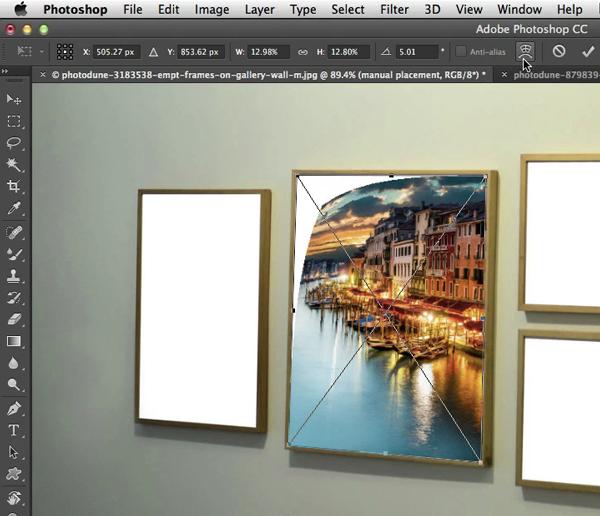
Kỹ thuật Smart Object trong Photoshop không bị vỡ
Tham khảo các khóa học về Photoshop
Tham khảo khóa học “Làm chủ Photoshop trong 7 ngày”
Ngoài những chia sẻ về cách phóng to thu nhỏ ảnh trong Photoshop mà không bị nhòe, chúng tôi muốn gửi tặng đến bạn thêm thông tin về khóa học Photoshop online tận nơi hiệu quả. Khóa học có tên là “Làm chủ Photoshop trong 7 ngày” của giáo viên Vũ Ngọc Đăng trên Unica, giúp cho học viên thỏa sức sáng tạo, tự tay chỉnh sửa hình ảnh theo sở thích và tạo ra những hiệu ứng đẹp mắt chỉ sau 7 ngày học.
Với phương giảng dạy hiệu quả, phối hợp với thực hành, khóa học “Làm chủ Photoshop trong 7 ngày” sẽ giúp cho các bạn biết cách sử dụng các công cụ như Move Tool, công cụ Crop, công cụ Pen, Transform, tạo ảnh động, các sử dụng thủ thuật trong Photoshop.
Sau thời điểm kết thúc khóa học, bạn sẽ nhận thấy khả năng siwcác công cụ trong Photoshop được nâng cao rất nhiều, nắm được các mẹo chỉnh sửa ảnh và cắt ảnh chất lượng, tạo ra các hiệu ứng mới mẻ.
>>> Xem ngay: Cách làm sáng vùng tối trong Photoshop đơn giản nhất

Tham khảo khóa học “Tự học Photoshop trong 7 ngày” của giáo viên Trịnh Tấn tiến trên Unica
Sau 7 ngày học, mỗi ngày vận dụng tri thức trong 30 phút, chúng tôi tin chắc rằng bạn sẽ đủ tự tin làm cho bức ảnh của mình trông sống động, nâng cao tuyệt kỹ sáng tạo lên một cấp độ khác. Không những thế, bạn còn tự tin thiết kế được những banner, poster cho website.
Ngoài 2 khóa cơ bản hướng dẫn về việc tự học Photoshop thì UNICA vẫn muốn mở rộng hơn cho học viên về các tuyệt kỹ xử lý video, xử lý hình ảnh một cách chuyên nghiệp thích hợp cho những ai có thích thú làm phim và kỹ xảo.
Cụ thể khóa học “Photoshop cho người mới”
Khóa học Photoshop cho người mới khởi đầu bao gồm 87 bài giảng online có nội dung cụ thể, hướng dẫn học viên cách thiết kế, photoshop chất lượng tốt. Kết thúc khóa học, học viên sẽ trang bị được những tri thức nền tảng về Photoshop. Giáo viên sẽ giúp bạn tiếp cận những phương pháp học hiện đại, hiệu quả. Không những thế, chúng tôi cam kết bạn sẽ nắm được quy trình làm việc của PM chỉnh sửa ảnh Adobe photoshop. Những thao tác, tuyệt kỹ, kinh nghiệm để sử dụng thành thục các thanh công cụ sẽ được chia sẻ trong khoá học
Khóa học “Photoshop cho người mới bắt đầu”
Xem cụ thể toàn bộ khóa học ngay tại đây
Với những chia sẻ về cách phóng to thu nhỏ ảnh trong Photoshop không bị nhòe, kì vọng rằng các bạn sẽ vận dụng thành công vào thực tiễn. Hơn hết, các bạn đừng chần chừ gì mà không đăng ký tham gia khóa học photoshop để trở thành Chuyên Viên Photoshop nhỉ! Còn rất nhiều những khoá học mê hoặc khác đến từ Chuyên Viên Huy Quần Hoa một trong những “Thiên tài” Photoshop với khả năng hô biến những bức ảnh thành những “Kiệt tác nghệ thuật” với những tuyệt kỹ sẽ được hướng dẫn cụ thể trong các khoá học của Huy Quần Hoa. Hãy cùng Unica tìm hiểu nhé!
Đánh giá :
Tags:
Photoshop